Windowsのショートカットアイコンからショートカット矢印を削除する方法:- Windowsのショートカットアイコンを見ると、アイコンがショートカットアイコンであることを示す小さな矢印があります。 まあ、私たちの何人かは私たちの邪魔になる小さな小さな矢に全く問題がありません。 しかし、他の人にとっては問題を引き起こす可能性があります。 あなたがそれに属しているなら 他の何人か、私はあなたに良いニュースを持っています。 この記事では、ショートカットアイコンからショートカット矢印を削除できる2つの非常に簡単な方法について説明しました。 最初の方法はレジストリエディタの変更を伴うため、作成することをお勧めします システムの復元ポイント 先に進む前に。
方法1-レジストリエディタを変更する
ステップ1
- ローンチ レジストリエディタ 窓。 あなたはを押すことによってそれを行うことができます WIN + R 一緒にそしていつ 実行 ダイアログボックスが開き、入力します regedit エンターキーを押します。
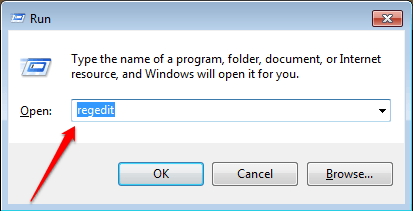
ステップ2
- いつ レジストリエディタ ウィンドウが開き、次のパスに移動します。
HKEY_LOCAL_MACHINE \ SOFTWARE \ Microsoft \ Windows \ CurrentVersion \ Explorer。
以下のスクリーンショットに示すように、パスが正しいことを確認してください。 次に、スクロールする必要があります 冒険者 キーを押して、という名前のエントリを見つけます シェルアイコン. 同じものが見つからない場合は、右クリックしてください 冒険者 キー、次にオン 新着 それから キー 以下に示すように。 新しく作成したキーに次の名前を付けます シェルアイコン.
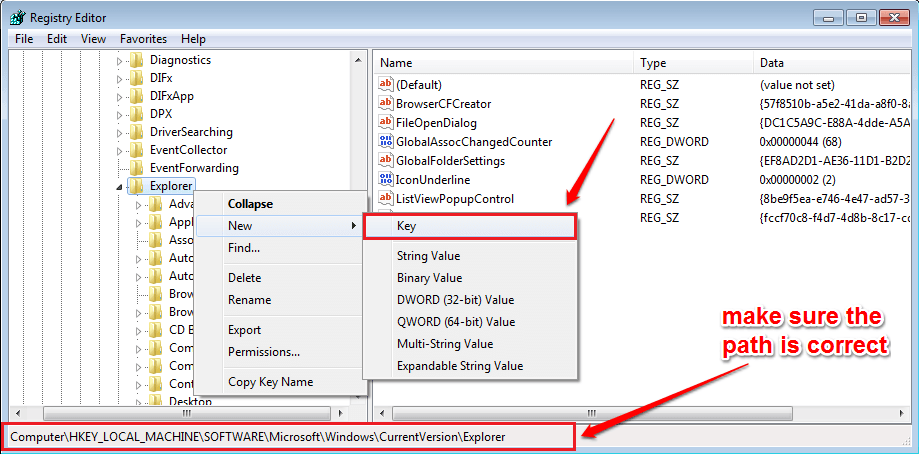
ステップ3
- 次に、新しく作成したものをクリックします シェルアイコン キー。 右側のウィンドウペインで、空のスペースを右クリックし、表示されるコンテキストメニューから、をクリックします。 新着 それから 文字列値.
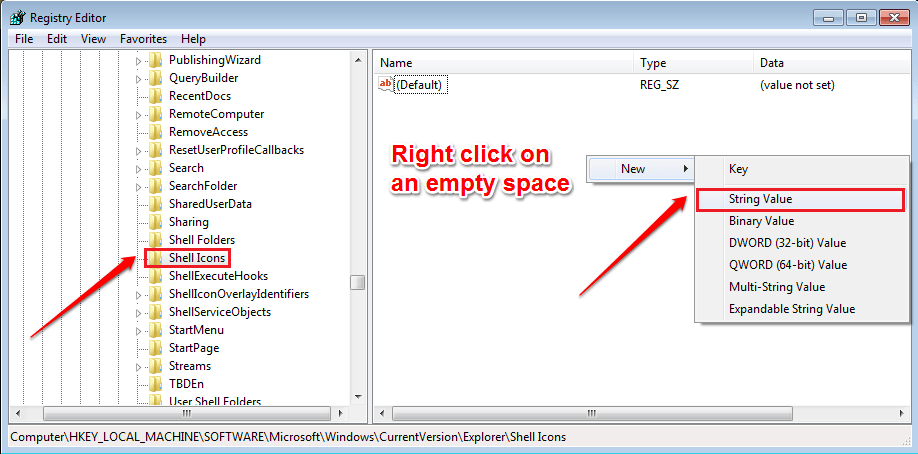
ステップ4
- 新しく作成した名前 文字列値 なので 29.
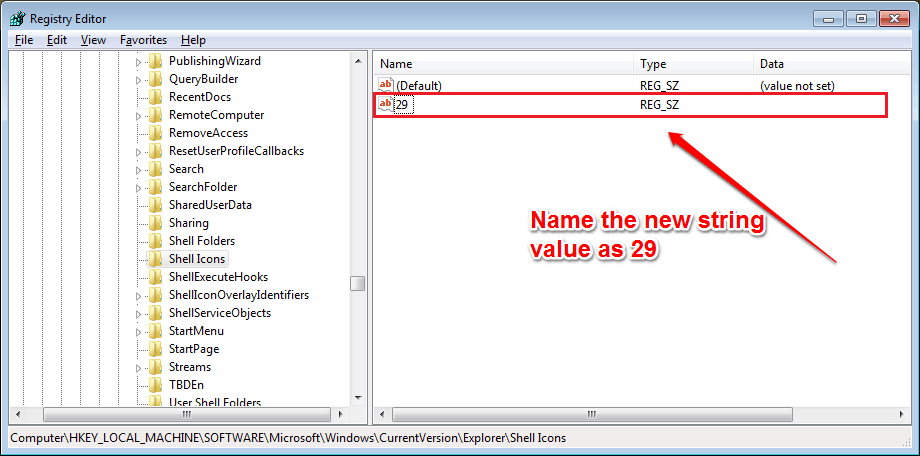
ステップ5
- 次に、ダブルクリックします 29 次の値をコピーして貼り付けます 値データ フィールド。 クリック OK 完了したらボタンを押します。
%windir%\ System32 \ shell32.dll、-50。

ステップ6
- それでおしまい。 システムを再起動するか、ログオフして再度ログインし、変更を引き継ぎます。 ショートカット矢印を元に戻したい場合は、を削除するだけです。 文字列値 名前で 29 あなたが作成したもの。
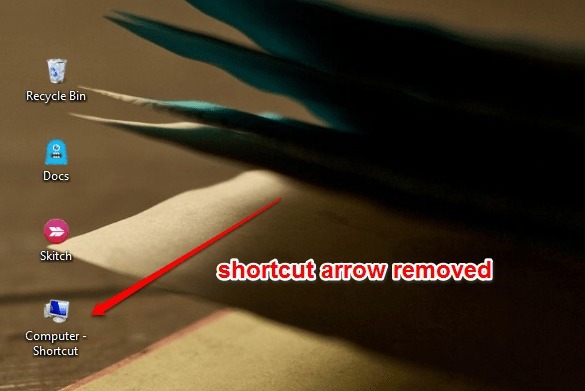
方法2–究極のWindowsツイーカーを使用する
すべてのレジストリの変更を実行したくない場合は、いつでも簡単な方法で実行できます。 そのためには、サードパーティの微調整ユーティリティをダウンロードする必要があります。 利用可能な最高の1つは Ultimate Windows Tweaker 4. がんばって ここから. それは非常にユーザーフレンドリーであり、インストールする必要はありません。 ダウンロードして、ポータブルなので実行できます。
起動したら Ultimate Windows Tweaker 4、ダブルクリックして起動します。 次に、をクリックします カスタマイズ 左側のウィンドウペインと右側のウィンドウペインのタブの下にあるオプション ファイルエクスプローラー、というボタンをクリックします ショートカットアイコンからショートカット矢印を削除する. あなたは打つことができます 適用する 変更を引き継ぐための下部にあるボタン。
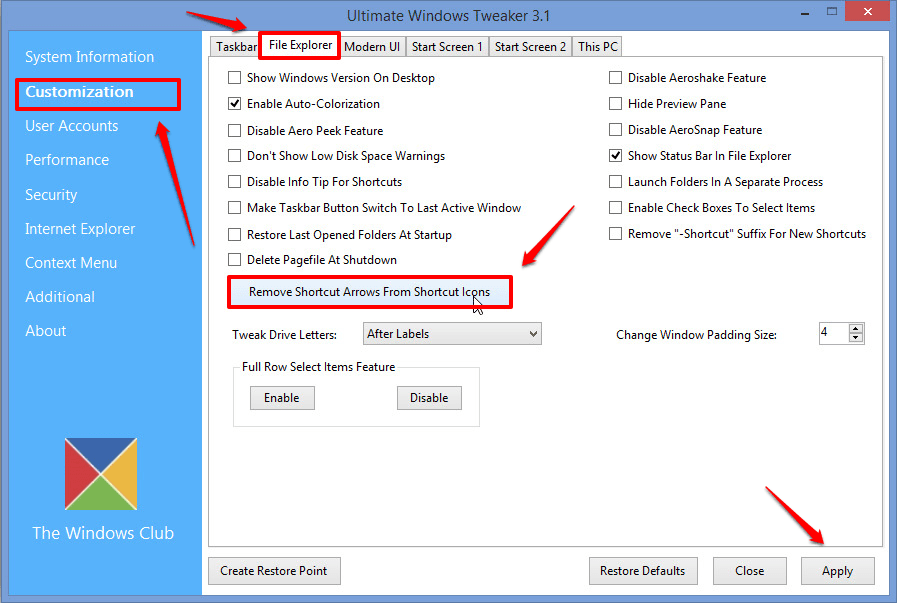
この記事がお役に立てば幸いです。 いずれかの手順で行き詰まった場合に備えて、コメントを残してください。 ここにはいつも何か新しいものが待っているので、もっと戻ってきてください。


